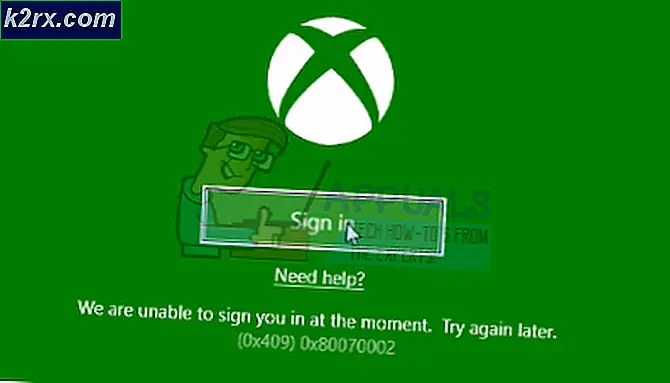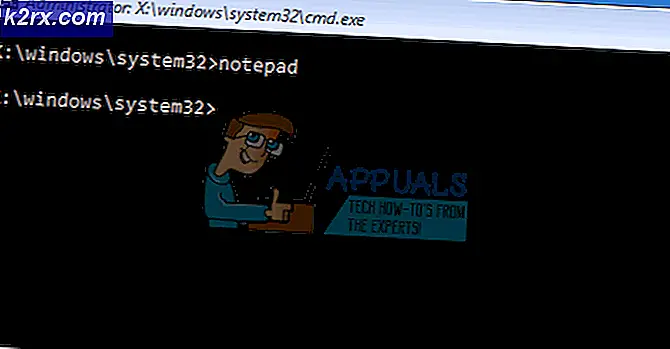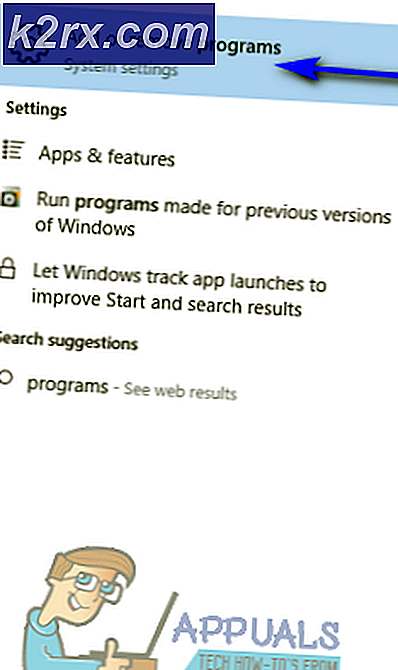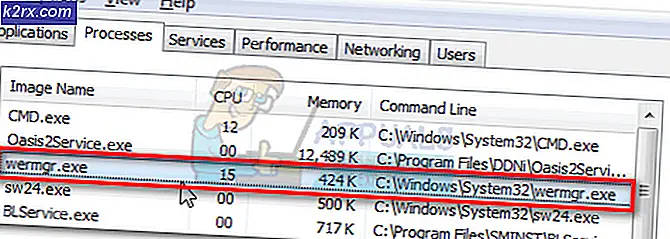Bagaimana Memperbaiki Kesalahan Google Earth PRO 1618?
Beberapa pengguna Windows menghadapi 1618 kesalahan (Penginstalan lain sedang berlangsung. Selesaikan penginstalan itu sebelum melanjutkan penginstalan ini) saat mencoba memasang Google Earth Pro. Masalah ini dipastikan terjadi pada Windows 7, Windows 8.1, dan Windows 10.
Ternyata, ada beberapa penyebab berbeda yang mungkin berkontribusi pada kemunculan kode kesalahan ini. Berikut daftar penyebab potensial:
Metode 1: Menyelesaikan Instalasi yang Selaras
Dalam banyak kasus, file kode kesalahan 1618 dengan Google Earth PRO akan terjadi karena adanya konflik pemasangan yang bertentangan yang juga ditangani oleh komputer Windows Anda saat Anda mencoba memasang Google Earth.
Jadi kode kesalahan ini dimaksudkan untuk memberi sinyal bahwa penginstalan lain sedang berlangsung. Dan meskipun ini tidak selalu menjadi sumber masalahnya, Anda harus memulai pencarian pemecahan masalah dengan memastikan bahwa PC Anda tidak sibuk menginstal perangkat lunak lain jika Anda mendapatkan kesalahan ini.
Salah satu cara Anda dapat melakukannya adalah dengan melihat bilah tugas Anda. Jika Anda memiliki pekerjaan penginstalan / pencopotan yang saat ini tertunda, selesaikan atau tutup pekerjaan tersebut sebelum mencoba melanjutkan operasi penginstalan Google Earth Pro.
Jika tidak ada pekerjaan penginstalan yang terbukti, Anda juga dapat membuka Pengelola Tugas dan menutup MSIEXEC (Penginstal Windows) proses secara manual.
Berikut panduan cepat tentang menutup paksa MSIEXEC proses menggunakan Pengelola Tugas untuk memperbaiki kode kesalahan 1618 dengan Google Earth PRO:
- tekan Ctrl + Shift + Escape untuk membuka Pengelola tugas.
- Setelah Anda berada di dalam Pengelola tugas, klik pada Proses tab, lalu gulir ke bawah melalui daftar proses aktif dan cari MSIEXEC.
- Setelah Anda berhasil menemukan proses Penginstal Windows, klik kanan padanya dan klik Tugas akhir dari menu konteks yang baru muncul.
- Setelah proses msiexec.exe berhasil ditutup, kembali ke jendela penginstalan Google Earth PRO dan lihat apakah Anda dapat menyelesaikan proses tanpa melihat kesalahan 1618 yang sama.
Jika kesalahan yang sama masih terjadi dan mencegah Anda menginstal Google Earth PRO, pindah ke metode berikutnya di bawah.
Metode 2: Mulai ulang Komputer Anda
Jika menutup proses Penginstal Windows tidak berhasil untuk Anda dan Anda masih mengalami hal yang sama 1618 kesalahan, hal berikutnya yang harus Anda lakukan adalah menyalakan ulang komputer Anda untuk menghapus data sementara yang saat ini bertentangan dengan pemasangan Google Earth PRO.
Beberapa pengguna yang terpengaruh telah mengonfirmasi bahwa mereka berhasil menghilangkan kesalahan dan menyelesaikan instalasi perangkat lunak setelah me-reboot komputer mereka.
Jika Anda belum melakukannya, lakukan dan coba instal Google Earth Pro segera setelah startup berikutnya selesai.
Jika kesalahan 1618 yang sama masih terjadi, pindah ke perbaikan potensial berikutnya di bawah ini.
Metode 3: Menjalankan dengan Akses Admin
Jika Anda menemukan kode kesalahan 1618 pada Windows 7 dan Windows 8.1 atau Anda melakukan beberapa penyesuaian pada Kontrol Akun Pengguna setelan, mungkin juga Anda melihat masalah ini karena beberapa jenis masalah izin. Ternyata, UAC (Kontrol Akun Pengguna) pengaturan dapat memaksa penginstal untuk berjalan secara teratur (bukan dengan akses admin).
Jika skenario ini berlaku, Anda seharusnya dapat memperbaiki masalah hanya dengan memaksa pemasang Google Earth PRO untuk bekerja dengan akses admin.
Untuk melakukannya, cukup klik kanan pada pemasang Google Earth Pro dan klik Jalankan sebagai administrator dari menu konteks yang baru muncul.
Setelah Anda membuka penginstal dengan akses admin, ikuti petunjuk penginstalan dan lihat apakah Anda dapat menyelesaikan operasi tanpa menemukan kode kesalahan yang sama.
Jika masalah yang sama masih terjadi, pindah ke perbaikan potensial berikutnya di bawah ini.
Metode 4: Berjalan dalam Mode Kompatibilitas
Jika Anda mencoba memasang versi lama Google Earth PRO, kemungkinan besar Anda mengalami masalah ketidakcocokan. Ini adalah masalah yang cukup umum di Windows 10, tetapi masalah ini dapat diselesaikan dengan cukup mudah.
Beberapa pengguna yang terpengaruh yang menemukan diri mereka dalam situasi ini telah berhasil memperbaiki masalah dengan memanfaatkan mode Kompatibilitas dengan Windows 7 atau Windows 8.1.
Jika Anda berada dalam skenario serupa, Anda dapat memperbaiki masalah dengan memaksa penginstalan game yang dapat dijalankan untuk dijalankan dalam Mode Kompatibilitas.
Berikut adalah panduan cepat dalam menerapkan solusi potensial ini untuk membuat penginstal kompatibel dengan versi Windows Anda dan menjelajahi 1618 kesalahan:
- Buka File Explorer dan arahkan ke lokasi tempat Anda menyimpan pemasang saat ini Google Earth PRO (kemungkinan besar disimpan di dalam Download map).
- Setelah Anda tiba di lokasi yang benar, klik kanan file Google Earth installer dan klik Properti dari menu konteks.
- Setelah Anda berada di dalam Properti layar penginstal game, klikKesesuaiantab dari menu horizontal di bagian atas.
- Di dalamKesesuaiantab, bukaMode Kompatibilitasbagian dan centang kotak yang terkait denganJalankan program ini dengan kompatibilitas untuk, lalu pilih Windows 8.1 atau Windows 7 (jika tersedia) dari menu drop-down yang baru saja muncul.
- Klik Menerapkan untuk menyimpan perubahan, lalu klik dua kali pada pemasang Google Earth PRO sekali lagi dan lihat apakah Anda dapat menyelesaikan pemasangan tanpa menemui kode kesalahan yang sama.
Jika Anda masih menemukan 1618 kesalahan,pindah ke perbaikan potensial berikutnya di bawah ini.
Metode 5: Menjalankan Pembersihan Registri
Menurut beberapa pengguna yang terpengaruh, masalah ini juga dapat terjadi karena ketidakkonsistenan Registri yang memengaruhi penginstalan perangkat lunak baru. Ini biasanya dilaporkan terjadi jika Anda pernah memasang Google Earth PRO sebelumnya dan pemasangan baru saat ini bentrok dengan beberapa file registri lama.
Untungnya, Anda dapat memperbaiki masalah dengan menggunakan alat pihak ke-3 untuk melakukan pembersihan Registri dan menyingkirkan semua kunci dan nilai yang tersisa yang tidak lagi digunakan secara aktif.
Tentu saja, ada banyak suite pihak ketiga yang dapat Anda gunakan untuk menyelesaikan pekerjaan, jadi silakan gunakan perangkat lunak mana pun yang Anda rasa lebih nyaman.
Tetapi jika Anda mencari petunjuk langkah demi langkah, ikuti petunjuk di bawah ini untuk melakukan pembersihan registri menggunakan CCleaner:
- Buka browser default Anda dan kunjungi halaman unduh resmi CCleaner.
- Setelah Anda berada di dalam laman, unduhan akan dimulai secara otomatis, jadi tunggu saja beberapa detik.
- Setelah penginstal CCleaner berhasil diunduh, klik dua kali padanya dan ikuti petunjuk di layar untuk menyelesaikan penginstalan CCleaner.
- Setelah penginstalan selesai, buka aplikasi dan klik Registry tab.
- Di dalam Registry tab, biarkan pengaturan default dipilih dan klikPindai masalah.
- Tunggu hingga pemindaian selesai, lalu pilih setiap masalah yang teridentifikasi dan klik Perbaiki masalah yang dipilih.
- Setelah operasi akhirnya selesai, mulai ulang komputer Anda dan lihat apakah masalah telah diperbaiki setelah pengaktifan berikutnya selesai.
Jika Anda masih melihat file 1618 kesalahansaat mencoba memasang Google Earth PRO di komputer Anda, lanjutkan ke perbaikan potensial terakhir di bawah ini.
Metode 6: Melakukan Penginstalan Perbaikan
Jika tidak ada perbaikan potensial di atas yang berhasil untuk Anda, Anda harus benar-benar mulai mempertimbangkan bahwa Anda benar-benar berurusan dengan beberapa jenis kerusakan file sistem yang mendasari yang mencegah penginstal Windows (msiexec) dari menangani penginstalan - Ini bahkan lebih mungkin terjadi jika Anda mengalami masalah yang kurang lebih sama saat mencoba menginstal perangkat lunak lain.
Jika skenario ini berlaku, satu-satunya harapan Anda untuk memperbaiki masalah adalah mengatur ulang setiap komponen Windows yang relevan dengan salah satu dari 2 prosedur berikut:
- Instal bersih - Ini adalah prosedur termudah dari 2 prosedur karena Anda dapat melakukan operasi ini langsung dari menu GUI instalasi Windows Anda tanpa memasukkan media instalasi yang kompatibel. Namun, kelemahan utama adalah bahwa kecuali Anda mencadangkan data Anda terlebih dahulu, Anda dapat mengharapkan kehilangan data total pada partisi OS Anda.
- Perbaikan instal (perbaikan di tempat) - Prosedur ini lebih membosankan dan mengharuskan Anda memasukkan atau menyambungkan media penginstalan Windows yang kompatibel. Tetapi keuntungan utama dari metode ini adalah hanya akan mengatur ulang file OS Anda. Artinya, file pribadi Anda termasuk aplikasi, game, media, dokumen, dan preferensi pengguna akan tetap utuh.